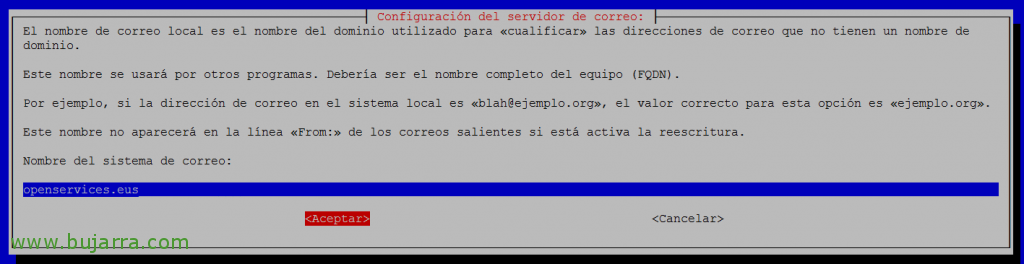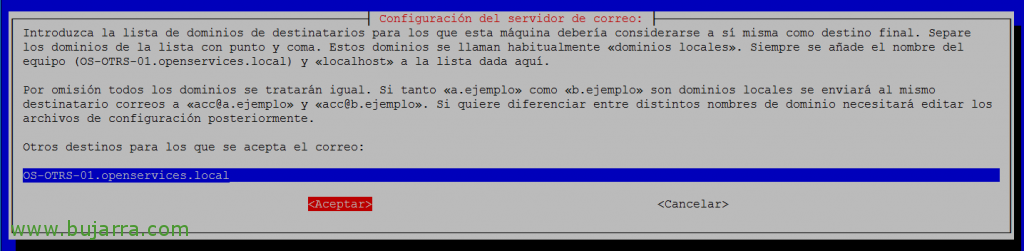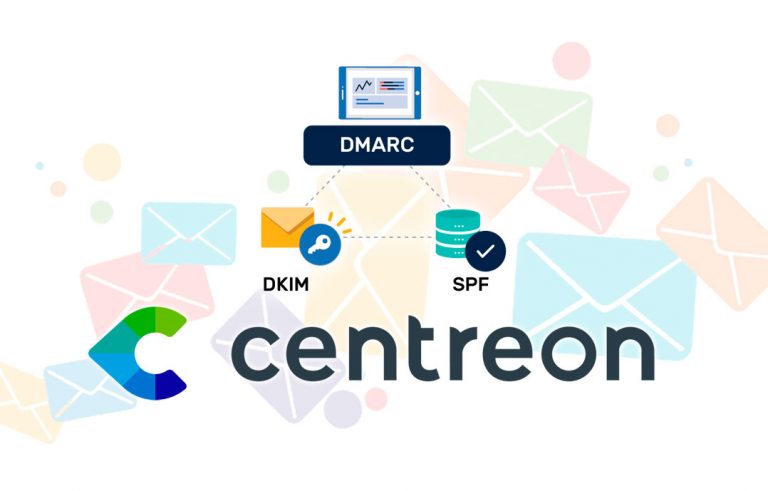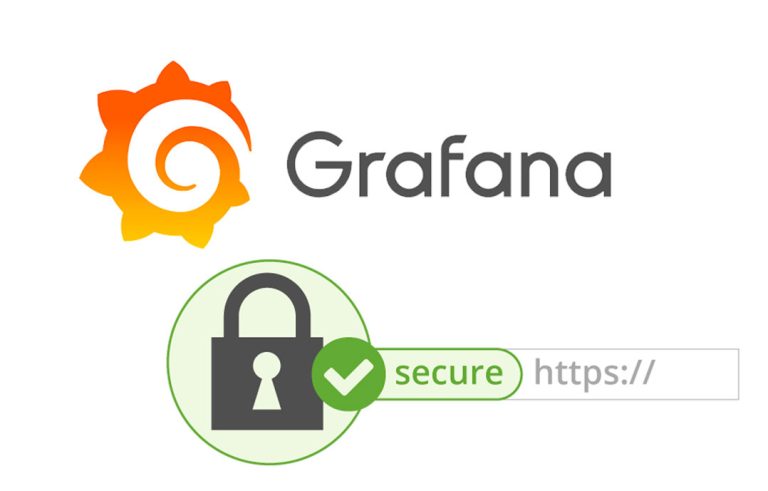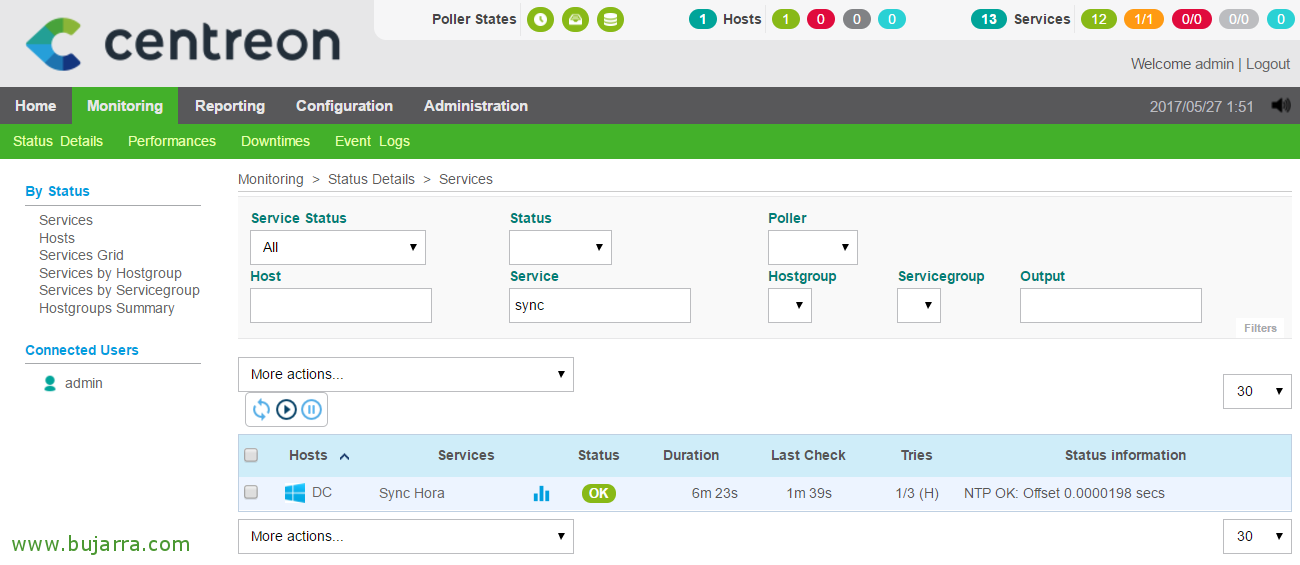Altro – Configurazioni di base 1/2
Vedremo in un paio di documenti alcune configurazioni di base che normalmente devono essere eseguite dopo l'installazione di OTRS, come ben sai uno dei migliori sistemi di Ticketing, Soprattutto per la sua personalizzazione, oltre ad essere Open Source! Le configurazioni che descriverò in dettaglio ci permetteranno di avere questo sistema preparato per ricevere e gestire gli incidenti dai nostri utenti, via web e via email. In questi documenti creeremo le Code, Clientela, Agenti, Abiliteremo gli autorisponditori personalizzati, Firme, Modelli di email, rilevazioni, Organizzeremo e segnaleremo, oppure personalizzeremo il portale di accesso a OTRS, tra le altre cose!
Ci baseremo su un esempio molto semplice, un'azienda che fornisce assistenza tecnica alle aziende clienti, questi sono chiamati 'Clienti', e le persone che gestiranno gli incidenti saranno gli "Agenti". Non male, questi Clienti creeranno incidenti di diverso tipo e priorità, di solito da un portale web molto molto semplice (Tieni presente che ci sono anche app da utilizzare con dispositivi mobili Android o iOS per iPhon / Archivio). Noi, in qualità di agenti, seguiremo e risolveremo gli incidenti, e alla fine del mese saremo in grado di ottenere un elenco con tutti gli incidenti che abbiamo risolto, per fatturare a questi clienti o qualsiasi altra cosa! Ciò che abiliteremo è anche, che quando un cliente invia un'e-mail a un indirizzo e-mail da noi specificato, Con l'incidente verrà creato automaticamente un ticket, ma per questo dobbiamo prima abilitare l'invio/ricezione della posta dal server OTRS, Oltre a quanto detto, Personalizzeremo le risposte che ti arriveranno ogni volta che viene aperto un ticket, c'è una nota o la chiudiamo direttamente come risolto; Possiamo anche fare un piccolo sondaggio in modo che possano valutare la qualità del servizio o altro. Andiamo??? Con il torrone!!!!
Se OTRS non è già installato, Ricordare Questo documento dove vedrai come installarlo su una Debian!
Consenti posta esterna,
Innanzitutto, abiliteremo l'invio di mailing sul server OTRS, ora, Dovremo decidere come, se la spedizione è diretta, Se abbiamo un server di posta sulla nostra rete e lo useremo per fare relay… OTRS utilizzerà Exim come agente del corriere postale MTA (Agente di trasporto della posta).
Molto semplice, Dalla shell di Linux, Corriamo come root:
[Codice sorgente]dpkg-reconfigure exim4-config[/Codice sorgente]
E indichiamo il tipo di configurazione che andremo ad implementare, Nel mio caso non ho un server di posta in rete quindi voglio che sia una consegna diretta. La cosa normale in un'organizzazione sarà attraverso uno smarthost. Clicca su “Accettare”,
Indichiamo il nome del sistema di posta, che deve essere il FQDN del dominio pubblico che invierà le email. “Accettare”,
Se abbiamo diverse interfacce o almeno diversi IP nell'OTRS per la ricezione della posta, indicheremo qui il loro indirizzo IP, per impostazione predefinita possiamo lasciarlo vuoto e accettare la posta tramite qualsiasi IP ad esso assegnato. In linea di principio, non lo useremo come ricevimento, vedremo come gli OTRS riceveranno le email, Per ora lo useremo per inviare e-mail! “Accettare”
Aggiungiamo se abbiamo altri domini per i quali la posta verrà accettata, Normalmente qui dovremo mettere il dominio locale (almeno). Clicca su “Accettare” Seguire,
Partiamo a mani vuote e proseguiamo con “Accettare”,
Se vogliamo consentire loro di inviare e-mail tramite questo server OTRS, dobbiamo indicare gli IP come whitelist, Partiamo vuoti e proseguiamo, “Accettare”,
Pressato “No”,
Indichiamo il formato per l'archiviazione delle email locali, Normalmente useremo il formato mbox in /var/mail, Pressato “Accettare” per continuare,
Indicare “No” Per mantenere la configurazione EXIM4 in un unico file di configurazione, Normalmente sarà /etc/exim4.conf.
Non male, poiché “Admin” > “Impostazioni e-mail” > “Account di posta elettronica” Possiamo modificare l'account e-mail predefinito o aggiungere tutti gli indirizzi e-mail di cui abbiamo bisogno. Questi saranno gli account di posta elettronica che riceveranno gli incidenti dagli utenti, e poi possiamo associarle alle diverse Code per la loro corretta classificazione. Saremo in grado di scaricare tutta la posta con POP o semplicemente sincronizzare la tua casella di posta con IMAP (o la cartella che ci interessa), Inseriamo i dati di connessione alla casella di posta e salviamo con “Invia”.
Creare code,
Le code sono le destinazioni dei biglietti, seguendo l'esempio che ho citato inizialmente, Avrò code diverse, che sarà dove smisterò i biglietti. Essere un'azienda al servizio di altre aziende, Genererò questo tipo di code: “Appoggiare – Legame”, “Appoggiare – Chiuso”, “Progetti – Legame”, “Progetti – Chiuso”, “Corsi”… Nel momento in cui un ticket viene generato, lo assegneremo ad una coda specificando se si tratta di Progetti, o ben retribuito Assistenza Interventi attraverso un Pool di Ore o bonus, oltre che con un costo fisso. Poi sarò in grado di generare filtro da queste code per ottenere alcuni rapporti tra le altre meraviglie.
Stiamo per “Admin” > “Impostazioni coda” > “Code” > “Aggiungi colla”, e completiamo almeno:
Nome: Nome della coda.
Gruppo: Sarà il gruppo che avrà accesso alla coda, Per impostazione predefinita, tutti gli 'utenti'.
Opzione di tracciamento: Offerta se vogliamo che i biglietti chiusi vengano riaperti.
Direzione del sistema: Assoceremo l'indirizzo e-mail che questa coda utilizzerà per le notifiche e-mail.
Saluto: Sarà il modello di email che verrà inviato al momento della creazione di un ticket in questa coda.
Firma: Sarà la firma che verrà applicata alla fine delle email a tutte le email che invii.
Clicca su “Invia” per registrare la configurazione.
Crea clienti,
In questo scenario, I clienti saranno le aziende che potranno utilizzare il sistema per generare le richieste di servizio, Dovranno quindi essere registrati, sia alla Società in quanto tale, e gli utenti di detta società.
Se abbiamo intenzione di “Admin” > “Gestione dei clienti” > “Clienti” > “Aggiungere un cliente” saremo in grado di registrare l'identificativo del cliente e il suo nome, e sarà anche interessante aggiungere i dettagli di contatto, Da un momento in poi, durante la gestione dei tuoi biglietti, avremo questi dati a colpo d'occhio.
Poiché “Admin” > “Gestione dei clienti” > “Cliente” > “Aggiungere un utente cliente” saremo in grado di registrare gli utenti dei Clienti che utilizzeranno il sistema. Aggiungeremo i dettagli di contatto necessari oltre a creare un utente per te & Password di accesso, senza dimenticare di associarlo al Customer ID precedentemente generato.
Creazione di agenti,
Ora, dovremmo creare gli agenti, chi saranno le persone che forniranno soluzioni agli incidenti di detti Clienti, Possono essere utenti locali o se siamo interessati, sapere che potremmo anche convalidare da LDAP rispetto a una Active Directory, che vedremo in un futuro documento!
Non male, per registrare un Agente, Dobbiamo andare a “Admin” > “Agenti” > “Aggiungi agente”. Inseriamo almeno i dati di contatto contrassegnati da un asterisco, Oltre a creare un utente per l'accesso, Le notifiche che vogliamo che tu riceva… Clicca su “Invia”,
Seguendo la procedura guidata di creazione, Dovremo selezionare le autorizzazioni per questo account, A quali gruppi apparterrai e tipo di privilegi. In questo caso ne creerò uno che oltre ad accedere ai ticket degli utenti potrà accedere anche ai report e al pannello di amministrazione. (Non usare root@localhost). “Invia”,
Risposte automatiche,
Se vogliamo rispondere automaticamente a qualsiasi interazione con il cliente su un ticket, Dobbiamo prima abilitare queste risposte (Per tipo) e poi modificare i modelli di risposta con i nostri dati in modo da renderlo più aziendale.
Se abbiamo intenzione di “Admin” > “Impostazioni coda” > “Risposte automatiche <–> Code” dobbiamo selezionare le Code che ci interessa modificare e selezioneremo un tipo di risposta automatica a seconda dell'interazione del cliente, Se il biglietto viene accettato/rifiutato, Informazioni sul tracciamento dei ticket e il cliente aggiunge una nota informativa, o se il biglietto viene cancellato… Dobbiamo selezionare un modello per la risposta alle seguenti azioni:
Risposta automatica.
Rifiuto automatico.
Tracciamento automatico.
Risposta automatica ai ticket / Nuovo biglietto.
Cancellazione automatica.
Modificare i modelli di risposta,
Cosa ho detto, dovrai modificare o creare modelli di risposta, con i nostri dati completamente personalizzati, per questo, Stiamo per “Admin > “Impostazioni coda” > “Risposte automatiche”. Creeremo i Template a nostro piacimento o modificheremo direttamente quelli esistenti! Vi lascio come esempio i template base che vengono forniti e il contenuto che do come esempio, non dimenticare che ad ogni Template deve essere associato il Tipo di risposta e quale account email utilizzerai per rispondere al Cliente.
Nome: Follow-up predefinito (Dopo l'aggiunta di un ticket di follow-up)
Affare: D: <OTRS_CUSTOMER_SUBJECT[24]>
Risposta:
Abbiamo ricevuto con successo la tua e-mail e ti risponderemo il prima possibile da un essere umano 🙂
Grazie per la fiducia accordataci!
Nome: Rifiuto predefinito (dopo il follow-up e il rifiuto di un ticket chiuso)
Affare: La tua email è stata rifiutata! (D: <OTRS_CUSTOMER_SUBJECT[24]>)
Risposta:
Il tuo biglietto è chiuso.
— Il loro seguito è stato respinto.. —
Per favore, Se necessario, crea un nuovo ticket,
Grazie per la fiducia accordataci,
Nome: Rifiuta predefinito/Nuovo ticket creato (Follow-up dopo la chiusura con la creazione di un nuovo ticket)
Affare: È stato creato un nuovo ticket! (D: <OTRS_CUSTOMER_SUBJECT[24]>)
Risposta:
Il tuo ticket precedente è stato chiuso.
— È stato creato un nuovo ticket. —
Ci hai scritto:
<OTRS_CUSTOMER_EMAIL[6]>
La tua email riceverà risposta il prima possibile da un essere umano 🙂
Grazie per la fiducia accordataci,
Nome: risposta predefinita (dopo la creazione del nuovo biglietto)
Affare: D: <OTRS_CUSTOMER_SUBJECT[24]>
Risposta:
Ciao!
Abbiamo creato un ticket con un numero: <OTRS_TICKET_TicketNumber>
Riepilogo del tuo biglietto:
<OTRS_CUSTOMER_EMAIL[6]>
La tua email riceverà risposta il prima possibile da un essere umano 🙂
Se hai bisogno, inseguimento, Puoi farlo da qui: <OTRS_CONFIG_HttpType>://<OTRS_CONFIG_FQDN>/<OTRS_CONFIG_ScriptAlias>customer.pl?Azione=ClienteTicketZoom;TicketNumber=<OTRS_TICKET_TicketNumber>
O se lo desideri, Puoi continuare a rispondere a questa catena di email!
Grazie per la fiducia accordataci,
Nome: Eliminazione
Affare: D: <OTRS_CUSTOMER_SUBJECT[24]>
Risposta:
Abbiamo proceduto alla cancellazione automatica del ticket: <OTRS_TICKET_TicketNumber>
Grazie per la fiducia accordataci,
Migliori saluti,
Poiché “Admin > “Impostazioni coda” > “Migliori saluti” potremmo aggiungere o modificare il messaggio che il Cliente riceverà quando ci contatterà, Oltre al saluto, oltre al saluto, vi forniamo un nome come identificatore:
Buono <OTRS_CUSTOMER_REALNAME>,
Grazie per la tua richiesta,
Ricorderemo che possiamo applicarlo con la colla, Puoi rispondere in modo diverso a seconda di dove arriva il biglietto, Ricordiamo che sarebbe stato in “Admin” > “Impostazioni coda” > “Code” > Seleziona una coda e modifica il “Saluto”.
Firme,
Proprio come i saluti, possiamo anche applicare firme alle e-mail in uscita e quindi daremo a tutte le e-mail nella stessa coda la stessa firma di contatto, sia l'agente che ti ha contattato che alcuni dati generici. Lo cambieremmo in “Admin > “Impostazioni coda” > “Firme”, e questo sarebbe un esempio:
<OTRS_Agent_UserFirstname> <OTRS_Agent_UserLastname>
—————————————
Servizi IT aperti
suo*****@**********es.eus
+34 900535139
Ragnatela: www.openservices.eus
Blog: www.bujarra.com
Modello di email
Se vogliamo modificare il modello di email con cui vengono contattati i Clienti, Questo è, personalizzalo un po' per dargli un tocco più aziendale e ravvicinato quando ricevono un'e-mail di notifica, sarà sufficiente modificare questo file con qualsiasi editor HTML:
[Codice sorgente]/opt/otrs/Kernel/Output/HTML/Templates/Standard/NotificationEvent/Email/Default.tt[/Codice sorgente]
Questo per quanto riguarda questo primo documento iniziale su una configurazione di base! Seguiremo con altri articoli interessanti di OTRS nei prossimi giorni!